Wie kann man Apple Music auf dem Amazon Echo/Echo Dot abspielen?
Jan. 6, 2021 Aktualisiert
Amazon Echo ist ein Flaggschiff-Smart-Lautsprecher, der mit Alexa verbunden ist, um Musik abzuspielen, Alarme und Timer einzustellen, Fragen zu beantworten, Smart-Home-Geräte zu steuern und vieles mehr. Mit ihm können Sie Ihre Musik per Sprache steuern - streamen Sie Songs von Amazon Music, Apple Music, Spotify, Sirius XM und anderen. Hier zeigen wir Ihnen 2 Möglichkeiten, um Musik von Apple Music mit Amazon Echo abzuspielen.
Vorausgesetzt, Sie haben ein aktives Apple Music-Abonnement, wenn nicht, lesen Sie diese Anleitung .
Möglichkeit 1: Apple Music auf Amazon Echo mit Alexa abspielen
Wenn Sie Apple Music abonniert haben und einen Amazon Echo mit aktiviertem Alexa besitzen, können Sie Songs, Künstler, Wiedergabelisten und mehr von Apple Music oder Wiedergabelisten aus Ihrer Bibliothek mit dem smarten Lautsprecher abspielen.
So richten Sie Apple Music auf Amazon Echo ein:
- 1. Starten Sie die Amazon Alexa App auf Ihrem iPhone oder iPad.
- 2. Tippen Sie auf das Menüsymbol in der oberen linken Ecke des Bildschirms.
- 3. Tippen Sie auf Einstellungen.
- 4. Tippen Sie auf Musik unter Alexa-Einstellungen.
- 5. Tippen Sie auf Neuen Dienst verknüpfen .
- 6. Tippen Sie auf Apple Music .
- 7. Tippen Sie auf Zur Verwendung freigeben .
- Folgen Sie den Anweisungen auf dem Bildschirm, um sich mit Ihrer Apple ID anzumelden.
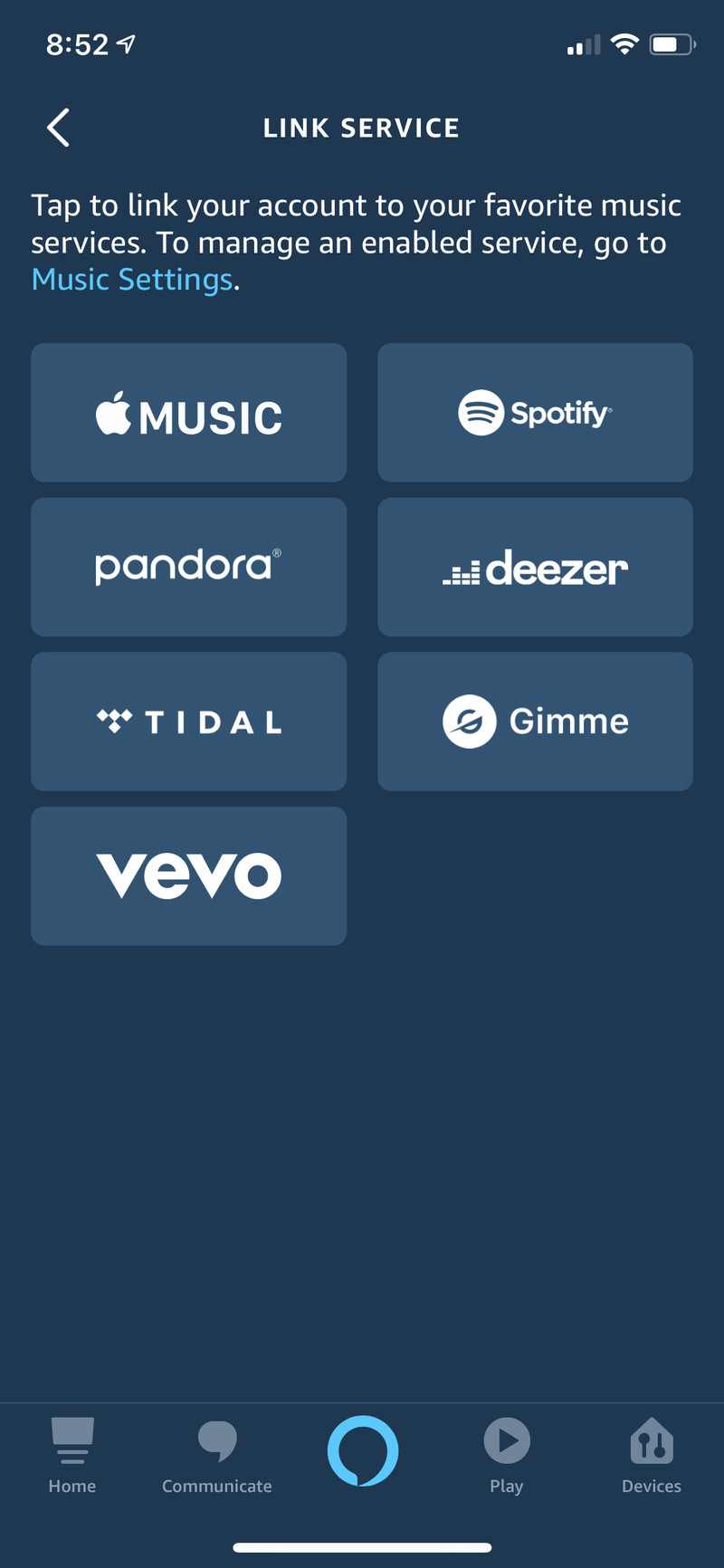
Nachdem Sie Apple Music mit Ihrem Echo Gerät verknüpft haben, sagen Sie etwas wie "Alexa, spiele Reggae auf Apple Music" oder "Alexa, spiele Lana Del Ray auf Apple Music".
Apple Music für Alexa ist jedoch nur in Österreich, Australien, Brasilien, Kanada, Frankreich, Deutschland, Indien, Irland, Italien, Japan, Mexiko, Neuseeland, Spanien, dem Vereinigten Königreich und den Vereinigten Staaten verfügbar . Wenn Sie sich nicht in den oben genannten Ländern befinden, können Sie Apple Music nicht mit Alexa abspielen.
Option 2. Apple Music auf Amazon Echo über Bluetooth abspielen
Amazon Echo ist Bluetooth-fähig, so dass Sie beliebte Audio-Dienste (wie iTunes oder Google Play Music) von einem mobilen Gerät (wie Ihrem Telefon oder Tablet) oder Computer streamen können. Die folgenden Schritte zeigen Ihnen, wie Sie Amazon Echo verwenden, um Apple Music über Bluetooth abzuspielen.
Bevor Sie beginnen
- Stellen Sie Ihr mobiles Gerät in den Bluetooth-Kopplungsmodus.
- Stellen Sie sicher, dass sich Ihr mobiles Gerät in Reichweite Ihres Echo befindet. 1.
1. Sagen Sie "Pairing". Alexa teilt Ihnen mit, dass Echo bereit für die Kopplung ist.
Hinweis: Um den Bluetooth-Kopplungsmodus zu beenden, sagen Sie "Abbrechen". 2.
2. öffnen Sie das Menü "Bluetooth-Einstellungen" auf Ihrem Mobilgerät, und wählen Sie Ihren Echo aus. Alexa teilt Ihnen mit, ob die Verbindung erfolgreich ist.
3. Navigieren Sie zu Ihrer Musikanwendung, in der Ihre Apple Music verfügbar sind, und starten Sie die Wiedergabe.
Sie sind nun bereit, Ihre Apple Music von Ihrem Mobilgerät auf Amazon Echo abzuspielen.
Wenn Sie die Bluetooth-Option wählen, können Sie Apple Music sogar ohne Abonnement auf Amazon Echo abspielen. Laden Sie einfach Apple Music-Songs/Alben/Playlists mit dem Apple Music-Downloader als mp3 herunter. Folgen Sie den folgenden Schritten:
1. Wählen Sie Apple Music
Downloaden, installieren und starten Sie Ondesoft iTunes Converter und iTunes wird automatisch gestartet. Apple-Musik-Songs werden automatisch auf der Oberfläche angezeigt. Klicken Sie auf die entsprechende Kategorie "Wiedergabelisten" und wählen Sie die Musik, die Sie konvertieren möchten, in der Dateiliste aus. Sie können mehr als eine oder alle davon auswählen.
2. Wählen Sie das Ausgabeformat
Nachdem die Dateien ausgewählt wurden, wählen Sie das Ausgabeformat im unteren Teil des Hauptfensters. Die Profileinstellungen werden automatisch entsprechend dem gewählten Ausgabeformat angepasst. Sie können auch Ihre eigenen Parameter einstellen.
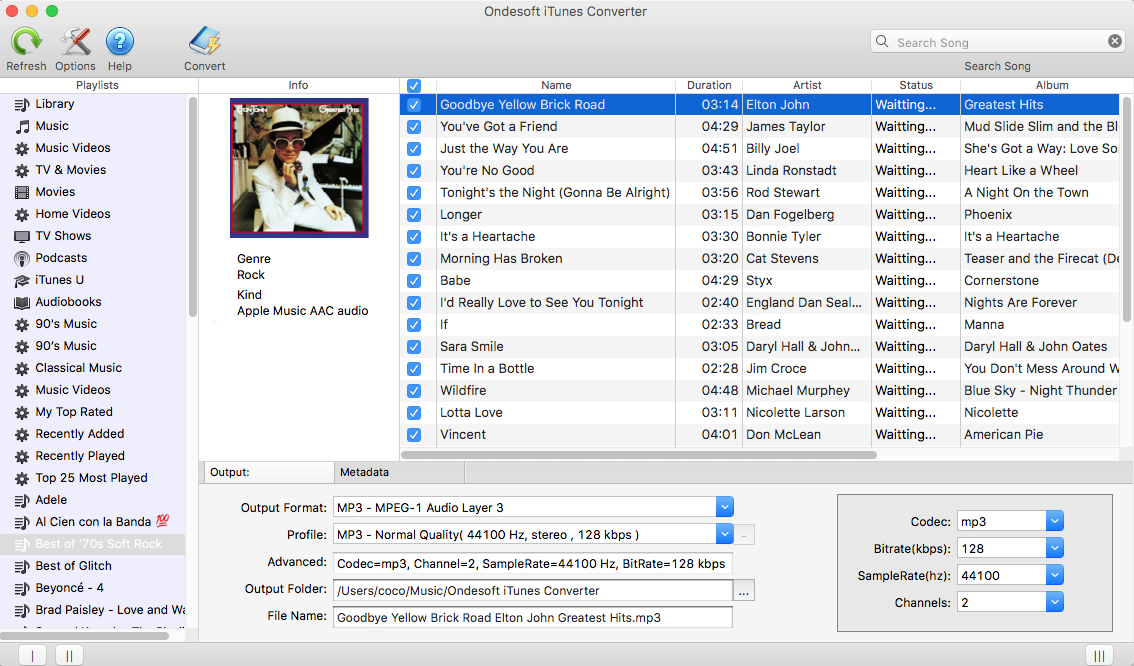
3. Konvertierung starten
Klicken Sie auf die Schaltfläche Konvertieren, um die Konvertierung der ausgewählten Apple Music M4P-Songs in MP3 zu starten.
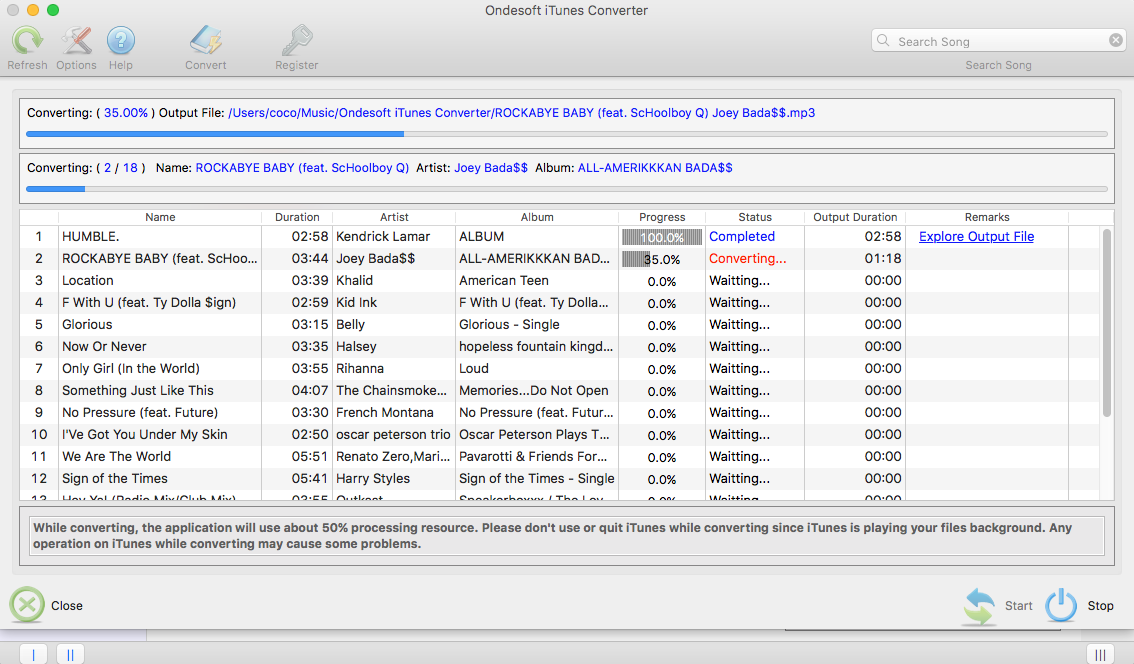
4. Streaming zum Echo über Bluetooth
Stellen Sie sicher, dass Bluetooth auf Ihrem Computer aktiviert ist. Gehen Sie auf die Amazon Alexa-Seite und melden Sie sich mit Ihrem Amazon-Konto an. Navigieren Sie zu Einstellungen und klicken Sie auf den Namen Ihres Echo-Geräts.
Wählen Sie Bluetooth und klicken Sie auf Neues Gerät koppeln, um den Computer mit Ihrem Echo zu verbinden.
Wählen Sie Ihren Computer aus, wenn er in der Liste der zu koppelnden Geräte erscheint. Und klicken Sie dann auf Zulassen.
Jetzt können Sie die heruntergeladenen MP3-Apple-Music-Songs von iTunes, Windows Media Player oder einem anderen Audioprogramm auf Ihrem Computer abspielen und den Ton über Ihren Echo hören.
Die kostenlose Testversion des Apple Music Converters erlaubt Ihnen, jeden Song für 3 Minuten zu konvertieren, kaufen Sie eine Lizenz, um diese Einschränkung zu entfernen.
Wenn Sie Spotify-Musik in MP3 konvertieren wollen, versuchen Sie Ondesoft Spotify Music Converter .
Sidebar
Apple Music Konverter
Verwandte Artikel
- Wie kann ich Apple Music als Klingelton einstellen?
- Wie kann ich Apple Music auf dem iPhone 4 abspielen?
- Wie konvertiert man Hörbücher in MP3?
- Wie konvertiert man Hörbücher in AAC?
- Wie konvertiert man M4B in MP3?
- Wie konvertiert man Apple Music M4P-Songs in MP3?
- Wie konvertiert man Spotify-Songs, Alben oder Wiedergabelisten in MP3?
- Apple Music auf PS4 übertragen
Apple Music Tipps
More >>- Workout Motivation Musik MP3 kostenloser Download
- Apple Music als Klingelton auf Android einstellen
- Apple Music als Klingelton auf dem iPhone einstellen
- Von Apple Music unterstützte Geräte
- Apple Music auf dem Google Pixel wiedergeben
- Apple Music auf dem Moto G7 wiedergeben
- Apple Music auf dem Samsung Galaxy abspielen
- Apple Music auf der Fitbit Ionic wiedergeben
- Verwendung von Apple Music auf Serato DJ
- Apple Music ohne iTunes abspielen
- Apple Music-Plan ändern
- Apple Music Antidote-Wiedergabeliste als mp3 herunterladen
- Apple Music nicht auf das iPhone laden beheben
- Was ist Apple Music DRM und wie kann man DRM entfernen?
- Apple Music auf Android TV
- Abspielen von Apple Music-Songs auf dem iPhone 4
- Apple startet Web-Version für seinen Apple Music Service
- Apple Music M4P in MP3 umwandeln
- Apple Music auf dem Mac in MP3 konvertieren
- Apple Music auf SD-Karte laden
- Drake More Life als MP3 von Apple Music herunterladen
- Gelöst: 3 Wege, um kostenlose Apple Music zu bekommen
- Apple Music-Abonnement kündigen
- Apple Music ohne iTunes anhören
- Apple Music anhören, ohne zu bezahlen
- Apple Music auf Amazon Echo ohne Abonnement abspielen
- Apple Music auf Amazon Echo wiedergeben
- Streamen Sie Apple Music auf dem Amazon Fire 7 Tablet
- Apple Music auf Fire TV ohne Abonnement abspielen
- Apple Music auf Android TV abspielen
- Apple Music auf Fire TV wiedergeben
- Apple Music auf MP3-Playern abspielen
- Gelöst: Apple Music auf Sonos ohne Abonnement abspielen
- Apple Music auf dem SoundTouch abspielen
- Apple Music-Songs auf Android ohne Apple Music-App abspielen
- Apple Music DRM auf dem Mac entfernen
- Streaming von Apple Music auf dem Amazon Fire TV Stick 4K
- Apple Music auf Google Home abspielen
- Übertragen von Apple Music-Wiedergabelisten zu Spotify
- Hochladen und Streamen von Apple Music-Songs auf Google Play Music
- Apple Music auf Android abspielen
- Apple Music auf Amazon-Geräten
- Apple Music kostenlos auf Roku streamen
- Apple Music auf Samsung Smart TV
- Apple Music auf dem Fernseher abspielen
- Apple Music auf der Xbox One abspielen
- Apple Music-Songs als Klingelton einstellen
- Apple Music im Auto genießen
- Apple Music-Songs auf Android-Tablet abspielen
- Abspielen von Apple Music-Songs auf dem iPod nano
- Apple Music-Songs auf dem iPod shuffle abspielen
- Abspielen von Apple Music-Songs auf dem iPod classic
- Abspielen von Apple Music-Songs auf dem SAMSUNG Galaxy Tab
- Apple Music auf PS4 streamen, ohne sie herunterzuladen
- Übertragen von Apple-Music-Songs auf ein USB-Flash-Laufwerk
- Apple Music auf PlayStation®
- Apple Music auf dem Chromebook abspielen
- 3 Möglichkeiten zum Anhören von Apple Music auf dem PC
- Konvertieren von Apple Music in MP3 unter Windows
- Apple Music auf dem Microsoft Lumia abspielen
- Wiedergabe von Apple Music auf SanDisk Clip Jam
- Apple Music auf dem Windows Phone abspielen
- Apple Music Converter für Windows
- Apple Music gruppiert jetzt verschiedene Versionen der gleichen Alben
- Album Black Habits als mp3 von Apple Music herunterladen
- Apple Music Replay 2020 Wiedergabeliste als mp3 herunterladen
- Apple Music Wiedergabeliste Agenda als mp3 herunterladen
- Naomi Campbells Apple Music-Wiedergabeliste als mp3 herunterladen
- Apple Music auf der Garmin Smartwatch abspielen
- Album YHLQMDLG als mp3 von Apple Music herunterladen
- Konvertieren von Genius' Videoserie Verified in MP4 von Apple Music
- Lady Gaga Stupid Love Musikvideo in mp4 konvertieren
- Audio aus iTunes-Filmen, TV-Sendungen oder Musikvideos extrahieren
- Konvertieren von Justin Bieber Musikvideo Habitual in MP4 von Apple Music
- Alexa bitten, Apple Music auf Amazon Echo abzuspielen
- Halle Berry Apple Music Wiedergabeliste als mp3 herunterladen
- Lady Gaga Apple Music Wiedergabeliste als mp3 herunterladen
- Konvertieren von Justin Biebers Musikvideo zum Song "Available" in MP4 von Apple Music
- Apple Music-Songs nach Kündigung der Mitgliedschaft behalten
- Apple Music in djay verwenden
- Apple Music zu VirtualDJ hinzufügen
- Apple Music in Camtasia verwenden
- Apple Music auf der TomTom Spark 3 wiedergeben
- Apple Music im FLAC-Format laden
- M4P in M4A konvertieren








